Datenbank einrichten
Wenn Sie für eine Webanwendung eine MySQL- oder PostgreSQL-Datenbank benötigen, können Sie die Datenbank und den Datenbanknutzer in HSAdmin anlegen.
Aus Lizenzgründen pflegt Hostsharing die von MySQL abgespaltene Open-Source-Datenbank MariaDB. Das Benutzer-Interface von HSAdmin spricht noch von MySQL. Der Einfachheit halber sprechen wir in dieser Anleitung deshalb noch von MySQL.
Beim Anlegen einer Datenbank ist die Reihenfolge entscheidend:
- Zunächst den Datenbanknutzer anlegen, den Verwalter der jeweiligen Datenbank
- die Datenbank anlegen.
Datenbanknutzer anlegen
Melden Sie sich mit dem Paket-Admin (xyz00) bei HSAdmin unter https://admin.hostsharing.net an und gehen Sie in den Bereich Web-Paket.
Klicken Sie das Menü MySQL-Benutzer an.
Es wird die Liste der MySQL-Benutzer angezeigt (siehe Abb. Das Menü MySQL-Benutzer).
Es ist leer.
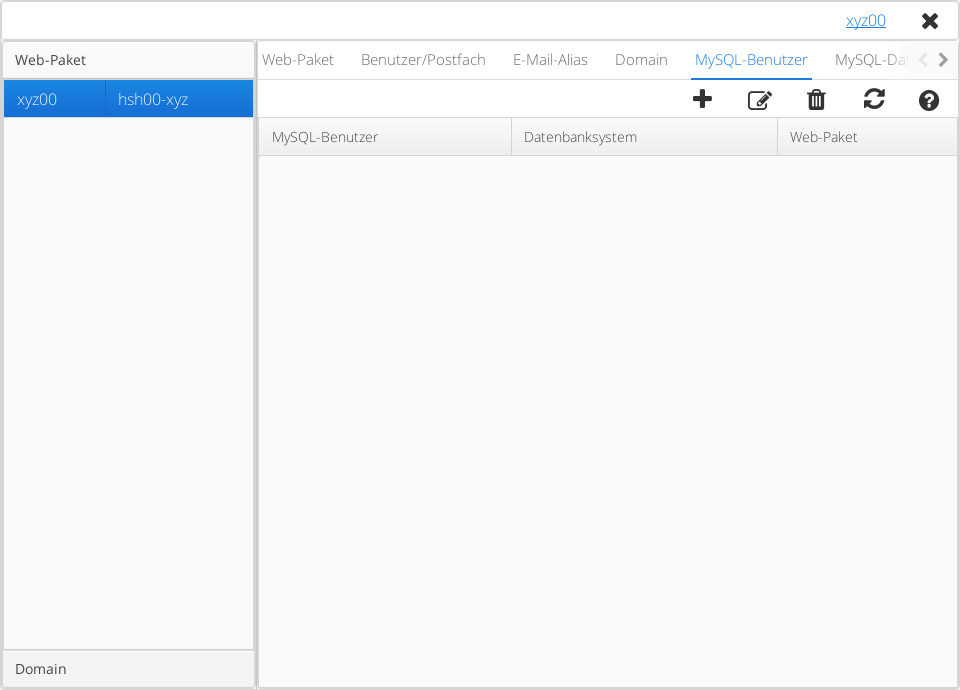
Klicken Sie auf das Plus-Icon Neuen Eintrag anlegen.
Es erscheint folgende Eingabemaske:
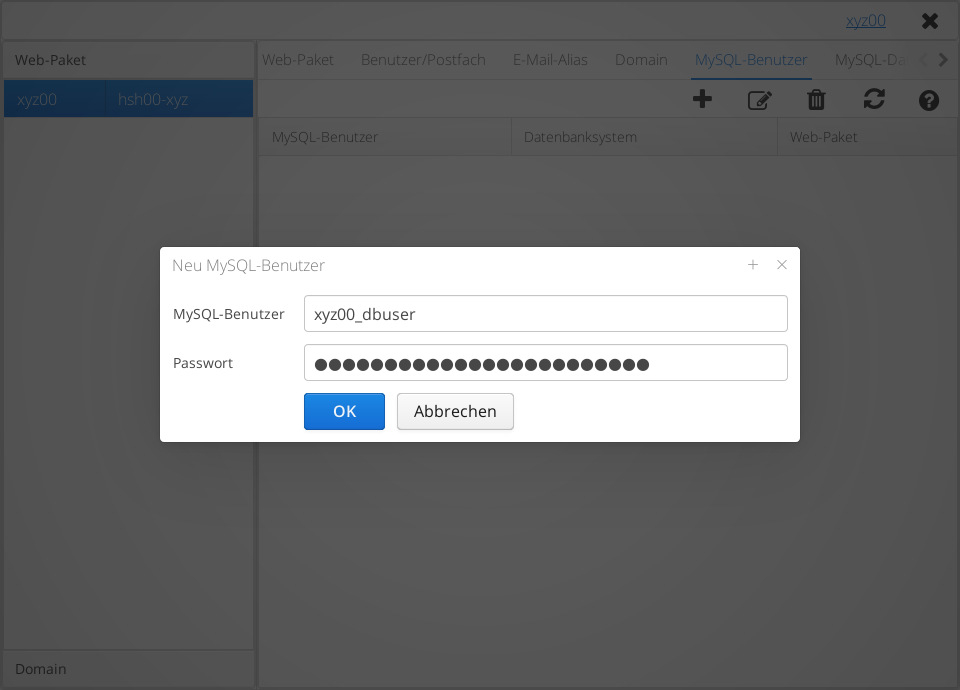
Die Felder werden wie folgt ausgefüllt:
- MySQL-Benutzer:
-
xyz00_dbuser
- Passwort:
-
****
Merken Sie sich den Benutzernamen und das Passwort, da Sie beides bei der Konfiguration Ihrer Webanwendung benötigen.
Mit dem Button OK wird der Eintrag gespeichert.
Der neue Datenbanknutzer erscheint nun in der Liste des Menüs
MySQL-Benutzer.
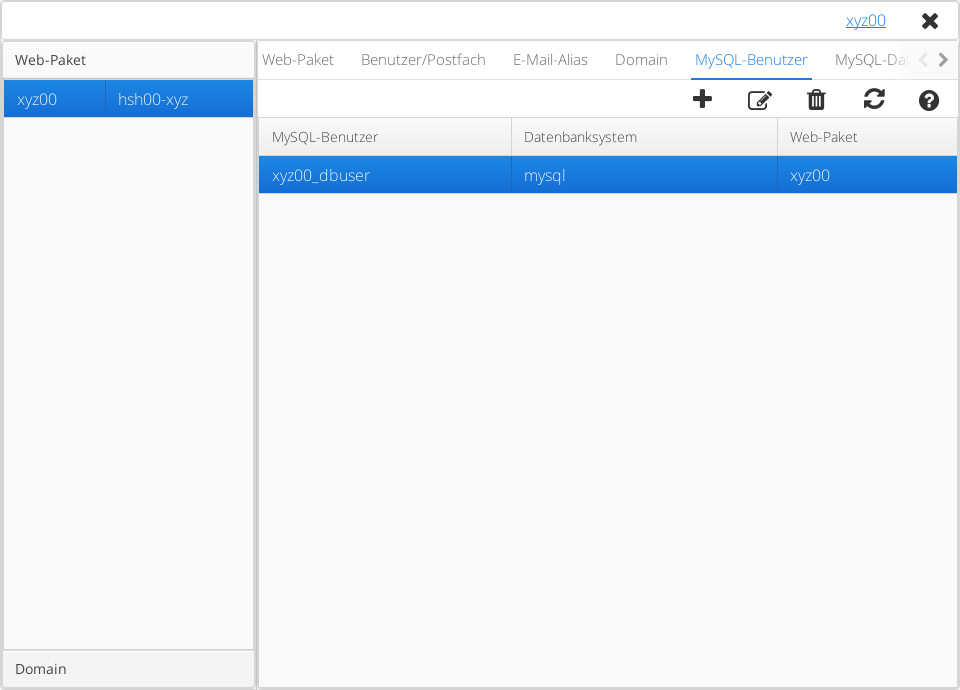
Beachten Sie, dass der Name eines Datenbankbenutzers immer mit dem Paketnamen (in unserem Beispiel xyz00) gefolgt von einem Unterstrich beginnen muss.
Es darf kein Minuszeichen nach dem Paketnamen benutzt werden.
Zusammen mit den Zeichen danach darf der Name des Datenbankbenutzers höchstens 16 Zeichen lang sein, zum Beispiel xyz00_wordpress (15 Zeichen).
Datenbank anlegen
Nun können Sie die Datenbank für Ihre Webanwendung anlegen.
Gehen Sie in das Menü MySQL-Datenbank.
Die Liste der Datenbanken ist noch leer.
Klicken Sie auf das Plus-Icon Neuen Eintrag anlegen.
Es öffnet sich das Menü zum Anlegen einer Datenbank.
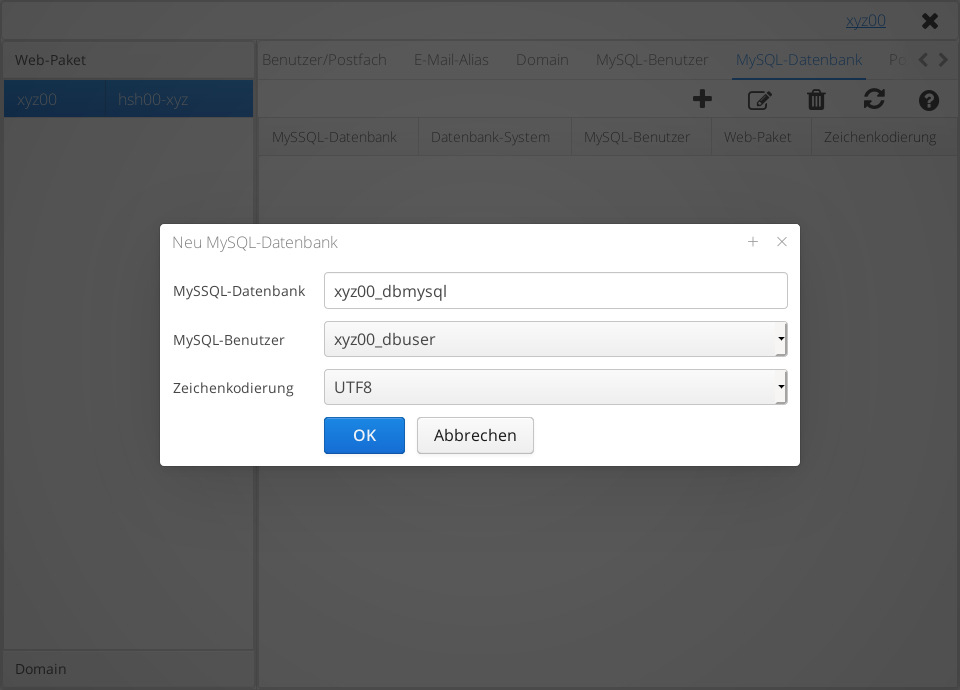
Die Felder hier:
- MySQL-Datenbank
-
xyz00_dbmysql
- MySQL-Benutzer
-
xyz00_dbuser
- Zeichenkodierung
-
UTF8
Mit dem Button OK wird der Eintrag gespeichert.
Die neue Datenbank erscheint in der Liste der Datenbanken.
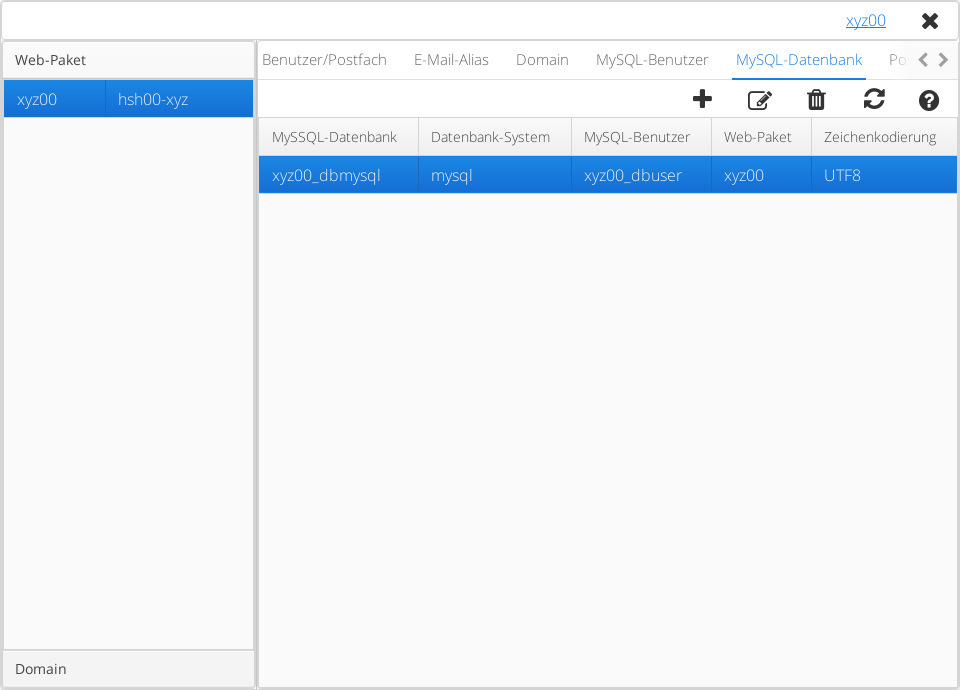
Beachten Sie, dass der Name einer Datenbank immer mit dem Paketnamen (in
unserem Beispiel xyz00) gefolgt von einem Unterstrich beginnen muss.
Es darf kein Minuszeichen nach dem Paketnamen benutzt werden. Zusammen
mit den Zeichen danach darf der Name der Datenbank höchstens 16 Zeichen
lang sein, zum Beispiel xyz00_wpressdb (14 Zeichen).
